パノラマ写真は、全体を見渡せることが魅力の一つ(視角の拡張ができる)ですが、「ここを、あーして!」などの書き添えるのは、ちょっと、辛い。
これまでなら、ブラウザーで開いて・スクリーンショットを撮って・そのファイルに書き添える感じが多いのではないでしょうか?
正直、ちょっと手間ですよね!
そこで、パノラマ写真をグリグリ回しながら、気になった点をマーク(落書き)して、そのまま、次のマークをして・・・。
最後に必要な部分を、いくつかのスクリーンショットを残せれば、楽なのではないかと思います。
- 先に、スクリーンショットを残して書き加えるのか?
- 後から、まとめてスクリーンショットに残すのか?
の違いだけといえば、その通りです
<(_ _)>
お絵描き(ドロー)ができるパノラマツアーがこちら!
最初は、真っ黒で申し訳ないです・・・
この手のサービスは、見て!見て!というブランディング要素に使うのではなく、打ち合わせなどで使うのが前提になるので、今は、真っ黒スタートです。
呼び込みが自動でできればいいのですが、コードを書いても読み込まない謎です・・・
使い方は・・・
- 画面上部の【書き込みをする】ボタンを押す
- 黒い画面の何処かを【ちょんと、クリックする】(落書きは始まっています・・・)
- そのまま、必要な個所に落書きをする(マウスのドラッグ操作)
- パノラマ写真の向きやズームを変えたいときには【書き込みを止める】ボタンを押した後で、ぐりぐりと動かしてください
書き込みの保存はできないので、一通り終わりましたら、そのまま、スクリーンショットで残します。
必要な視野角、必要な角度で残してください・・・
っという、少し便利なツールですね。
何処かで見かけたことある!?(笑)
昔々、2016年頃でしょうか?
とある大手のパノラマツアーをサポートしている会社様でデモ動画を見かけたことがあります。
それに、よく似た感じのを制作して、当社が供給しているサービスのブログに掲載したこともあります。
前者は、360度パノラマ写真そのままに、(多分、)360度にお絵描きができるというもので、
後者は、あくまで、切り出した画面にお絵描きができるというものでした。
(後者は、パノラマを回転させる時などは、落書きが消えてしまう~その場でスクショが必要)
今や、Windowsのスナッピング・ツールでも、スクリーンショットの”動画”が撮れる時代なので、簡易な打ち合わせに使うなら、打ち合わせ議事を、そのまま残すのもいいかもしれませんね。
ちょっと、使ってみたいなーなど、ご相談がありましたらお気軽にお問合せください!
今日もブログにお越しいただきありがとうございます
追伸:
パートナー様に、見せたところ、落書きじゃなくて、テキストで入れられないの?っという確認がありましたが、それは、別のサービス(しかも、テキストの書き込みも保存してくれる!)のが使えますね。
いろいろと突発的に制作してしまうこともあるので、パートナー様でさえ、全容が分からない状態かもです...



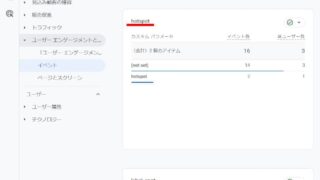


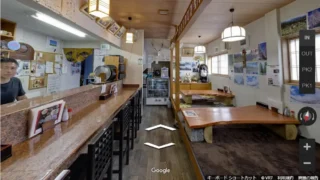
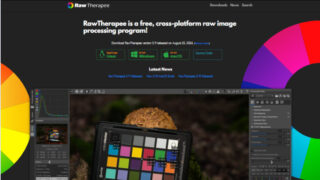
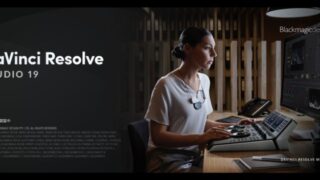
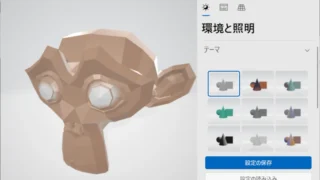


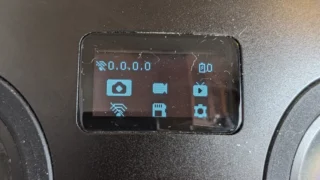


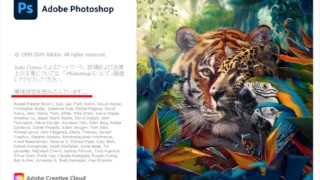
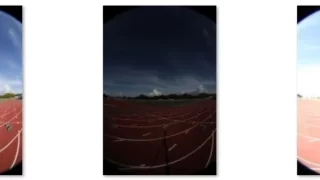
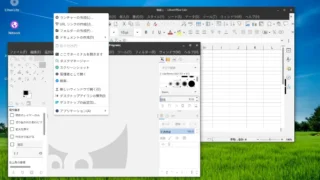
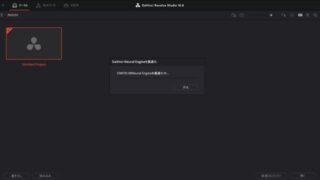
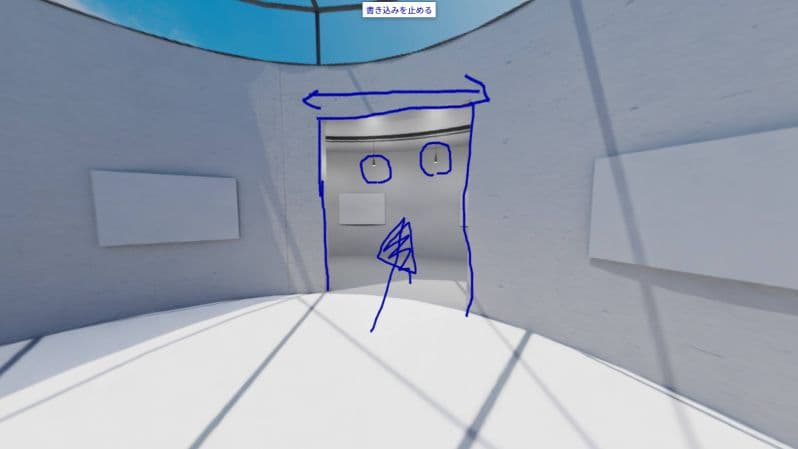


コメント